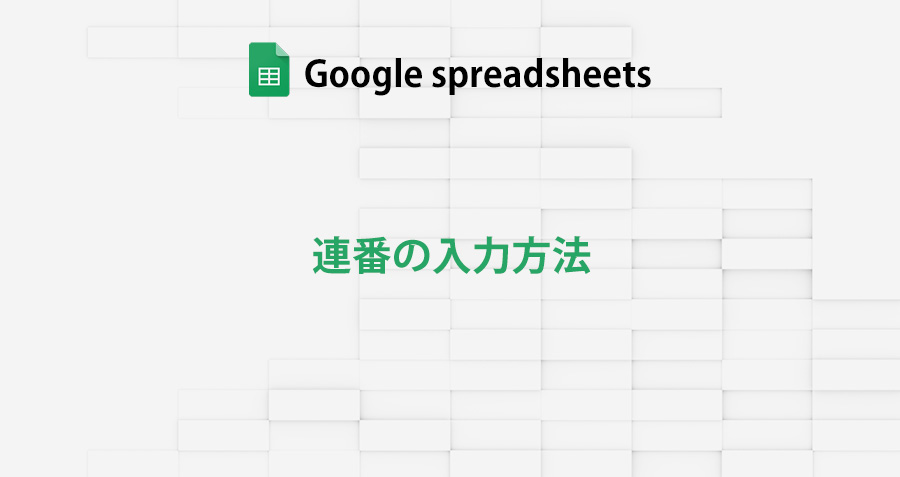Googleスプレッドシートをはじめとした表計算ソフトで最も頻繁に行われている操作の1つが
「数字の連番入力」
セルに数字を1つずつ入力するだけの簡単な操作ですが、桁数が多いと手入力は現実的ではなくなります。
殆どの表計算ソフトにはオートフィル機能があり、単純な連番であれば、それ程の手間をかけずに入力はできますが、
・PCモニターの1画面に収まらない程の大きい数字になると、何度もオートフィルをする必要がある。
・最初の数字を変更すると、オートフィルをやり直す必要がある。
・オートフィル自体が面倒
など、大きい数字だったり、数字を変更する場合には不満も。
そこで本記事では、Googleスプレッドシートで簡単に連続した数字を入力する方法を紹介します。
簡単な数式や、オートフィルのチョットした応用で、それらの不満や問題が解消できるので是非参考にしてみてください。
![[Googleスプレッドシート]ずっと使えるカレンダーを一瞬で作成する方法](https://i0.wp.com/liquidjumper.com/Home/wp-content/uploads/2021/04/googlespreadsheet_calendar_sequence.jpg?fit=100%2C61&ssl=1) |
|
オートフィルを使って連番を入力
まず最初に、オートフィルの基本操作を確認しておきましょう。
1から20までの、連番を「A列」のセルに順番に入力する場合は、
1)先頭のセルに「1」、2番目のセルに「2」を入力し、2つを選択。
2) 選択した範囲の右下にカーソルを移動すると、カーソルが「+」に変わるので左クリックし下にドラック移動。
1から20までの数字が入力されました。

1つおきに連番入力
オートフィルで、1から20までの、1ずつ加算された連番を入力しましたが、
最初に入力する数字を変更すれば、加算される数も変えられます。
「A列」に、1から開始する、1つおきの数字を連番入力する場合は、
1)先頭のセルに「1」、2番目のセルに「3」を入力し、2つを選択。
2) 選択した範囲の右下にカーソルを移動すると、カーソルが「+」に変わるので左クリックし下にドラック移動。
1から39までの数字が「1.3,5,7…」と、1つおきに入力されました。

オートフィルの問題点
オートフィルを使った連番入力は、非常に簡単で便利な機能ですが、数字に変更があるとオートフィルをやりなす必要があり、少し厄介。
例えば、上記で入力した連番の開始の数字を変更しようと、先頭のセルを「1」から「0」にしても、当然ですが他の数字は何も変わりません。
「0」から開始する連番を入力する場合は、再びオートフィルをし直す必要があります。

![[Googleスプレッドシート]曜日付きの日付を表示する方法](https://i0.wp.com/liquidjumper.com/Home/wp-content/uploads/2021/03/googlespreadsheet_weekday_14.jpg?fit=100%2C58&ssl=1) |
|
数式で加算する方法
先頭の数字を変更したら、以降の連番も連動して変更されるようにするには、数式を使います。
数式の内容は、
前の数字に増分する数値を加算
例えば、先頭の数字「1」から、1つずつ加算する連番の場合は、隣のセルに次のように数式を入力
=A1+1
数式を入力したセルを選択して、オートフィルを実行します。

前の数に1つ加算,前の数に1つ加算,前の数に1つ加算…
順番に加算され、オートフィルした行分の連番が入力されました。

先頭を変更すると以降の数値も変更される
通常のオートフィルの使用方法では、先頭を値を変更しても以降の連番の値は変更されませんでしたが、
前の数字に増分する数値を加算する数式を使うと、先頭の値に連動して連番の値も変更されます。
上記で入力した連番の先頭を「1」から「5」に変更すると、瞬時に「5」から始まる連番に変更されました。

前の数字に増分する数値を加算する数式の問題点
前の数字に増分する数値を加算する数式を使う方法は、開始の値が変わる、例えばカレンダーなどで便利だと思いますが、
問題点として、増分量や、連番の行数に変更があると、オートフィルをし直す必要があります。
 |
|
SEQUENCE関数で数字を生成する方法
Googleスプレッドシートには、連続する数値の配列を返すSEQUENCE関数があります。
SEQUENCE(行数, 列数, 開始値, 増分量)
このSEQUENCE関数を使えば、連番入力も一瞬で完了します。
開始の値「1」、増分量「2」の連番を20行、1列に入力する場合
=SEQUENCE(20, 1, 1, 2)
数式1つで連番入力が完了しました。

数値の変更も簡単
SEQUENCE関数を使えば、数値の変更にも簡単に対応できます。
上記で入力した連番の開始値や増分量などを変更する場合も、SEQUENCE関数に指定する引数の数値を変えるだけ。
開始の値「5」、増分量「4」の連番を25行、1列の連番に変更しました。
=SEQUENCE(25, 1, 5, 4)
数式の引数を変更するだけで、簡単に連番が変更されました。

まとめ
Googleスプレッドシートで簡単に連続した数字を入力する方法を紹介しました。
■オートフィルと数式を組み合わせる
1つずつ加算する
=A + 1
■オートフィルを使わずに、数式のみので連番入力
1から200まで1つずつ加算
=SEQUENCE(200, 1, 1, 1)
表計算ソフトの連番入力は、とても単純且つ頻繁に行われる操作の1つですが、場合によっては非常に面倒な操作でもあります。
チョットした応用・数式で、より簡単に早く、そして問題も解消できるので、連番入力する場合は是非参考にしてみてください。
 |
|
自宅からでもWeb制作・プログラミング・アプリ開発などが習得できるさまざまなコースをラインナップ。
非エンジニアでスキルを磨きたい方から、フリーランス、就職/転職を目指す方まで、専属のメンターがサポート。
最近は副業ブームもあり「 はじめての副業コース
|
 |
|
国内で10年前からサービスを提供しているタスク管理・プロジェクト管理ツール。
利用者が100万人を超え、エンジニアの方以外にも、事務やデザイナー、マーケター、営業など、多様な職種の方にお使いいただいています。 |
 |
|
 |
|
 |
|
 |
|
 |
|